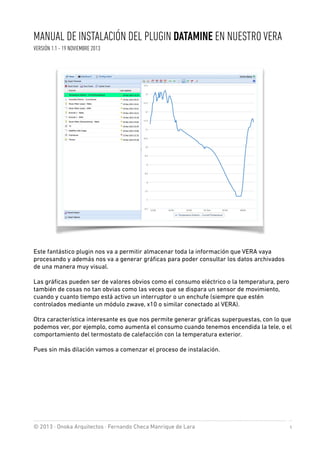
Instalacion Plugin Datamine en VeraLite / Vera 3
- 1. MANUAL DE INSTALACIÓN DEL PLUGIN DATAMINE EN NUESTRO VERA VERSIÓN 1.1 - 19 NOVIEMBRE 2013 ! ! Este fantástico plugin nos va a permitir almacenar toda la información que VERA vaya procesando y además nos va a generar gráficas para poder consultar los datos archivados de una manera muy visual. ! Las gráficas pueden ser de valores obvios como el consumo eléctrico o la temperatura, pero también de cosas no tan obvias como las veces que se dispara un sensor de movimiento, cuando y cuanto tiempo está activo un interruptor o un enchufe (siempre que estén controlados mediante un módulo zwave, x10 o similar conectado al VERA). Otra característica interesante es que nos permite generar gráficas superpuestas, con lo que podemos ver, por ejemplo, como aumenta el consumo cuando tenemos encendida la tele, o el comportamiento del termostato de calefacción con la temperatura exterior. Pues sin más dilación vamos a comenzar el proceso de instalación. ! ! ! ! ! ! ! ! © 2013 · Onoka Arquitectos · Fernando Checa Manrique de Lara 1
- 2. MANUAL DE INSTALACIÓN DEL PLUGIN DATAMINE EN NUESTRO VERA Proceso de instalación: ! El proceso de instalación es muy sencillo, si se siguen los pasos descritos a continuación. ! 1. Lo primero que debemos hacer es instalar una memoria USB en el VERA para que DATAMINE guarde todos los datos. No es recomendable almacenar los datos en la memoria interna del VERA porque de llegar a llenarse hará que deje de funcionar correctamente. Si queréis utilizar un NAS para almacenar los datos de DATAMINE en lugar de una memoria USB, leeros el punto 5 antes de continuar. Para eso insertamos una memoria USB en el puerto del VERA. Lo más recomendable es que la memoria esté formateada utilizando el sistema FAT32. Para ello la pinchamos en el ordenador y la formateamos antes de pincharla en el VERA. Es importante darle un nombre al formatear para identificarlo después (yo lo he llamado ‘datamine’ para que no haya dudas), en caso de tener varios (podemos tener otra memoria para guardar los logs del VERA, pero eso no es objeto de este manual). Si estamos usando VERA LITE (que solo dispone de un puerto USB) y hemos instalado otro módulo que use USB (como el RFXcom) podemos conectar un HUB al VERA y ambos dispositivos al HUB. © 2013 · Onoka Arquitectos · Fernando Checa Manrique de Lara 2
- 3. MANUAL DE INSTALACIÓN DEL PLUGIN DATAMINE EN NUESTRO VERA Yo he utilizado este modelo, pero supongo que cualquiera funcionará sin mayor problema: http://www.belkin.com/us/p/P-F5U407/ Una cosa a tener en cuenta si ya teníais un módulo RFXcom instalado, es que al desenchufarlo y conectarlo al HUB se va a desconfigurar el puerto serie, así que hay que volver a configurarlo entrando en la configuración del dispositivo, siguiendo los pasos del punto 5 del manual para la instalación del RFXcom que hice con anterioridad. Reiniciamos el VERA pulsado Reload en la parte superior y listo. ! 2. Ahora, con la memoria ya colocada en el VERA, abrimos el interface principal, introduciendo la IP que tenga configurado en la barra de nuestro navegador. Una vez dentro, pulsamos en APPS (1) y luego en Install apps (2). Si no aparece en esta pantalla, introducimos ‘datamine’ en el campo de búsqueda (3) y pulsamos Show (4). Ahora ya debería aparecer. Pulsamos Install (5) y esperamos un momento mientras se descarga. Nos aparecerá esta ventana, que desaparecerá sola cuando termine: © 2013 · Onoka Arquitectos · Fernando Checa Manrique de Lara 3
- 4. MANUAL DE INSTALACIÓN DEL PLUGIN DATAMINE EN NUESTRO VERA Una vez que está instalado, veremos que aparece una ventana a la que no hacemos mucho caso de momento. La cerramos con la X que tiene arriba a la derecha. Pulsamos SAVE en la parte superior de la página y esperamos a que VERA termine de procesar. (Hasta que desaparezca ‘busy’ de la parte superior central). ! 3. Veremos que se ha añadido el dispositivo DATAMINE a los dispositivos que tenemos. Al principio nos mostrará Channels 0, porque no está configurado. Pulsamos su icono de configuración para añadir los dispositivos que queramos controlar. © 2013 · Onoka Arquitectos · Fernando Checa Manrique de Lara 4
- 5. MANUAL DE INSTALACIÓN DEL PLUGIN DATAMINE EN NUESTRO VERA En esta ventana vemos que efectivamente aún tenemos 0 canales activos. Vamos a configurar la memoria USB para que DATAMINE pueda utilizarla para guardar sus datos. Pulsamos en el link dataMine graphing page y se abrirá otra ventana con el DATAMINE (desactivar los bloqueadores de pop-ups si tenéis alguno). La primera vez que accedemos a esta página, nos muestra una ventana para configurar el dispositivo USB donde almacenará los datos. Seleccionamos en el desplegable la unidad correcta (en este caso la que se llama ‘datamine’ que es el nombre que le hemos dado antes al formatear) y pulsamos el botón Save para guardar los cambios. Al pulsar nos aparecerá otra ventana indicándonos que debemos reiniciar Luup, y para © 2013 · Onoka Arquitectos · Fernando Checa Manrique de Lara 5
- 6. MANUAL DE INSTALACIÓN DEL PLUGIN DATAMINE EN NUESTRO VERA eso cerramos esta ventana del DATAMINE, volvemos al VERA, pulsamos Reload y esperamos a que termine de procesar. Volvemos a abrir la configuración del DATAMINE pulsando el icono de la llave inglesa (como se describe al principio del paso 3) y volvemos a pulsar en el link dataMine graphing page. Se volverá a abrir una ventana con el DATAMINE, y si todo ha ido bien, veremos la página principal parecida a esta: Pero a veces no funciona correctamente y nos vuelve a aparecer el diálogo para seleccionar el USB una y otra vez. Que no cunda el pánico. Lo que tendremos que hacer es configurarlo manualmente. Para eso apuntamos en un papel el UUID de nuestro USB que aparecen en el desplegable (los números marcados en rojo, incluyendo el guión), cerramos la ventana del datamine y volvemos a la ventana del VERA, donde tenemos el diálogo del DATAMINE aún abierto. Vamos a la pestaña Advanced (1), hacemos un poco de scroll hacia abajo (2) y en el © 2013 · Onoka Arquitectos · Fernando Checa Manrique de Lara 6
- 7. MANUAL DE INSTALACIÓN DEL PLUGIN DATAMINE EN NUESTRO VERA campo SetMountUUID (3) escribimos los números que habíamos apuntado antes (incluido el guión). En SetDataDirectory debería a parecer /dataMine/ o la carpeta dentro del USB donde queráis guardar los datos. Es recomendable que no esté vacío, ya que se guardaría en el raíz. Una vez hecho esto, cerramos la ventana con la X y pulsamos SAVE en la parte superior de la página, esperando a que VERA termine de procesar. Volvemos a abrir la configuración de DATAMINE (como se indica al principio del paso 3) y volvemos a pulsar en el link dataMine graphing page. Esta vez todo debería funcionar correctamente y mostrarnos la ventana principal de DATAMINE. ! © 2013 · Onoka Arquitectos · Fernando Checa Manrique de Lara 7
- 8. MANUAL DE INSTALACIÓN DEL PLUGIN DATAMINE EN NUESTRO VERA 4. Ya tenemos el USB configurado y solo falta seleccionar los canales sobre los que queremos hacer el seguimiento. Para ello pulsamos en Configuration (1) y veremos una lista más o menos larga, dependiendo de los dispositivos que tengamos conectados al VERA. Para este ejemplo, vamos a monitorizar la temperatura exterior mediante una sonda de Oregon Scientific, que previamente tengo conectada al VERA a través de un RFXcom. Pulsamos el (+) a la izquierda del dispositivo del sensor (2), en este caso se llama Temperatura Exterior porque yo he renombrado el dispositivo, pero lo normal es que tenga un nombre más genérico. Como podemos ver, este dispositivo sonda tiene varios elementos. El que nos interesa en este caso es TemperatureSensor1, que es el que nos da el valor de la temperatura, así que pulsamos el (+) que tiene a la izquierda (3) y descubrimos la variable que queremos monitorizar. En este caso se llama CurrentTemperature. Pulsamos sobre ella (4) y nos aparecerán unos parámetros en la columna de la derecha. De todo esto lo que nos interesa es activar el Logging Enabled. Para ello pulsamos el desplegable (5) y seleccionamos true. Ahora pulsamos Save (7) y ya tendremos nuestro primer canal configurado. © 2013 · Onoka Arquitectos · Fernando Checa Manrique de Lara 8
- 9. MANUAL DE INSTALACIÓN DEL PLUGIN DATAMINE EN NUESTRO VERA Podemos comprobarlo porque habrán aparecido unas marcas verdes sobre el dispositivo, indicando que está correctamente configurado para guardar los datos. Si volvemos a la pestaña Chart, vemos que ya tenemos el primer canal configurado. Aparece un pequeño círculo en rojo con una exclamación, porque aún no ha recibido datos. Esto debería desaparecer con el tiempo y transformarse en una marca verde (si el VERA recibe bien los datos de la sonda). Podemos tener 3 tipos de indicación en este panel: © 2013 · Onoka Arquitectos · Fernando Checa Manrique de Lara 9
- 10. MANUAL DE INSTALACIÓN DEL PLUGIN DATAMINE EN NUESTRO VERA Excamación roja: significa que hace mucho tiempo que VERA no recibe datos nuevos sobre este dispositivo. Exclamación amarilla: hace tiempo que no se reciben datos, pero no tanto. Marca verde: todo está correcto. En los tres casos se muestra a la derecha la fecha y la hora de la última vez que se recibieron datos nuevos. Podemos configurar el tiempo necesario para que estos avisos salten. Para eso volvemos a Configuration, elegimos el canal (esto se puede configurar para cada canal de manera independiente), y en la columna de la derecha tenemos dos valores que ahora están a 0, lo que significa que se toma el tiempo por defecto. Para aumentarlo o disminuirlo, tenemos que introducir aquí unos nuevos valores en minutos. Si ponemos 30, no nos avisará de un problema hasta pasados 30 minutos de no recibir nuevos datos. Drowsy Warning es el tiempo para dar el aviso amarillo, y Drowsy Error el tiempo que ha de transcurrir para dar el aviso rojo. Si volvemos ahora a la pestaña Graph, veremos que ya ha empezado a recibir datos. Si © 2013 · Onoka Arquitectos · Fernando Checa Manrique de Lara 10
- 11. MANUAL DE INSTALACIÓN DEL PLUGIN DATAMINE EN NUESTRO VERA pulsamos encima del canal (1) y luego en Update Graph (2), veremos que ya tenemos varias temperaturas almacenadas, y el gráfico correspondiente. Si movemos el cursor sobre la parte derecha del gráfico, vemos como aparecen los valores en cada punto. También podemos pinchar y arrastrar hacia la derecha para hacer zoom en la gráfica y ver más detalle. Aquí vemos la parte marcada más ampliada para ver más detalle: © 2013 · Onoka Arquitectos · Fernando Checa Manrique de Lara 11
- 12. MANUAL DE INSTALACIÓN DEL PLUGIN DATAMINE EN NUESTRO VERA Para volver a la gráfica completa, pulsamos sobre los iconos de la parte superior con forma de calendario (al lado de las lupas). Con estos podemos ver la gráfica de un día, de una semana, de un mes, etc. ! Con esto ya tenéis lo básico para empezar a trastear. Simplemente hay que ir añadiendo canales para ir almacenando datos y poder hacer análisis, por ejemplo del consumo eléctrico a lo largo del día. ! Realmente DATAMINE es una herramienta muy potente y con muchas facetas. Con este pequeño manual solo hemos arañado la superficie. Podéis obtener el manual oficial en ingles, mucho más extenso, en el siguiente enlace: ! ! http://code.mios.com/trac/mios_datamine/raw-attachment/wiki/WikiStart/dataMine%20Overview.pdf Con esto hemos terminado y ya podéis empezar a utilizar el DATAMINE, sin embargo a continuación os pongo una guía de como configurar DATAMINE para que, los que tengáis en casa un NAS, podáis guardar los logs en una carpeta del mismo. Si este es vuestro caso, seguid leyendo. Si no, a jugar un rato con DATAMINE. ! © 2013 · Onoka Arquitectos · Fernando Checa Manrique de Lara 12
- 13. MANUAL DE INSTALACIÓN DEL PLUGIN DATAMINE EN NUESTRO VERA 5. Hay otra cosa que merece la pena destacar. Si no tenéis una memoria USB a mano para utilizarla con DATAMINE o simplemente no queréis utilizarla, pero tenéis un NAS en casa encendido las 24h, podemos configurar DATAMINE para que guarde sus logs en una carpeta del NAS y así tenemos una copia de seguridad, porque parece que el VERA no es muy fiable en lo que a USB se refiere, y podemos perder toda la información almacenada en la memoria USB si se va la luz por ejemplo. Es importante que esté encendido 24h, al igual que el VERA, y que, en caso de irse la luz, arranque antes que VERA, es decir, que el NAS esté operativo antes de que se inicie VERA. En la realidad esto casi nunca pasará, ya que el NAS tardará más tiempo en arrancar. Para solucionarlo, esperamos a que el NAS esté completamente operativo y pulsamos RELOAD en el interface del VERA para se reinicie y empiece a usar el NAS de nuevo para almacenar los datos de DATAMINE. Una vez que esté reiniciado, cargamos la página de DATAMINE y miramos que haya una bolita verde arriba al a derecha indicando que todo está correcto. Si la bolita es roja, algo ha ido mal y DATAMINE no tiene acceso a los datos. Revisad la configuración. El ejemplo que os pongo se basa en un NAS de la marca Synology, pero cualquiera puede funcionar con mínimas alteraciones. Lo primero que debemos hacer es crear una carpeta compartida en el NAS. Para eso entramos en la interface del NAS, vamos a Control Panel, luego a Shared Folder © 2013 · Onoka Arquitectos · Fernando Checa Manrique de Lara 13
- 14. MANUAL DE INSTALACIÓN DEL PLUGIN DATAMINE EN NUESTRO VERA Una vez allí pulsamos Create, y rellenamos el nombre de la carpeta. Yo he llamado a mi carpeta VERA. Pulsamos OK y volvemos al Control Pannel para crear un usuario nuevo en el NAS que tenga acceso a esa carpeta (es recomendable que no sea el administrador por motivos de seguridad). © 2013 · Onoka Arquitectos · Fernando Checa Manrique de Lara 14
- 15. MANUAL DE INSTALACIÓN DEL PLUGIN DATAMINE EN NUESTRO VERA Una vez allí, pulsamos en Create para crear un nuevo usuario: Llamamos al usuario vera y le asignamos una contraseña. Para el propósito de esta guía, supondremos que la contraseña que ponemos es 112233. Cada uno que escoja la que más le guste. Ahora le asignamos un grupo (en este caso un simple usuario): y definimos los privilegios de acceso. En este caso marcamos acceso de lectura y escritura al a carpeta que hemos creado antes (VERA). Pulsamos OK y ya tendremos nuestro usuario con su contraseña, y la carpeta compartida donde se guardarán los datos. © 2013 · Onoka Arquitectos · Fernando Checa Manrique de Lara 15
- 16. MANUAL DE INSTALACIÓN DEL PLUGIN DATAMINE EN NUESTRO VERA 6. Vamos ahora a preparar el VERA para poder conectarse con nuestro NAS. Necesitamos instalar el protocolo CIFS (Common Internet File System) en el VERA, para permitirle enviar ficheros por la red. Para ello primero necesitamos averiguar la contraseña del usuario root de nuestro VERA. Si utilizamos un VERA 3, estará escrita en una pegatina en el propio aparato, pero si tenemos un VERA LITE, la cosa se complica un poco porque no esta escrita en ningún sitio. Una forma de averiguarla es dirigirnos al interface del VERA, vamos a SETUP (1), luego a Backup (2), y pulsamos Create Backup (3). Esto genera un archivo de backup, y nos da opción de guardarlo en nuestro disco duro. Aquí tenemos nuestro archivo de backup. Ahora le añadimos la extensión .zip para poder descomprimirlo más fácilmente (simplemente hay que renombrar el archivo, pero añadiéndole la extensión .zip). © 2013 · Onoka Arquitectos · Fernando Checa Manrique de Lara 16
- 17. MANUAL DE INSTALACIÓN DEL PLUGIN DATAMINE EN NUESTRO VERA Al descomprimirlo (con winzip, keka o al método que prefiráis) obtenemos una serie de ficheros. Pues bien, tenemos que buscar un archivo que se llama cmh.conf y abrirlo con un editor de texto (notepad, block de notas, word, textmate, textedit, etc). Dentro del archivo tenemos que buscar la palabra password seguida de un igual. La palabra que hay a continuación, es nuestra contraseña de usuario root. Debéis guardar la contraseña muy bien y no publicarla en ningún sitio, ya que cualquiera con esta clave tendrá acceso y control absoluto sobre vuestro VERA. © 2013 · Onoka Arquitectos · Fernando Checa Manrique de Lara 17
- 18. MANUAL DE INSTALACIÓN DEL PLUGIN DATAMINE EN NUESTRO VERA El siguiente paso es conectarnos mediante SSH a nuestro VERA para proceder a instalar el protocolo CIFS. Podemos utilizar el terminal de Mac, putty para windows, o cualquier otro programa que permita conexión SSH. Incluso podéis usar un programa SSH para el movil. Yo he utilizado el terminal de Mac. Lo arrancamos y tecleamos: ssh root@192.168.1.12 (sustituir por la IP que tenga vuestro VERA) A continuación os pedirá la contraseña del usuario root, que es la que hemos averiguado hace un momento. Hay que tener cuidado al introducirla porque mientras la escribimos no se muestra nada, con lo que es fácil cometer un error. Una vez la escribamos, pulsamos ENTER, y si todo va bien, veremos una pantalla como esta. Si nos hemos equivocado nos dirá que no es correcta y podremos intentarlo otra vez con más cuidado. Ya estamos conectados a nuestro VERA mediante SSH, y podemos comenzar la instalación del protocolo CIFS. Nos avisa de que si hacemos cambios en el sistema sin la ayuda de MiOS, podríamos perder la posibilidad de soporte en un futuro. Lo que vamos a hacer es una cosa bastante sencilla que no afectará prácticamente al sistema del VERA, pero en cualquier caso, debéis ser conscientes de lo que hacéis. © 2013 · Onoka Arquitectos · Fernando Checa Manrique de Lara 18
- 19. MANUAL DE INSTALACIÓN DEL PLUGIN DATAMINE EN NUESTRO VERA Si habéis decidido proseguir con la instalación, tenéis que ir escribiendo los siguientes comandos, de uno en uno y pulsar ENTER, esperando a que acabe el anterior para proseguir con el siguiente. Cada linea es un comando. Prestad atención a la ortografía porque ha de ser exacto. Podéis copiar y pegar en la ventana de terminal. Copiáis la primera linea, la pegáis en el terminal y pulsáis ENTER. Cuando termine, la segunda. Y así sucesivamente hasta el final cd /tmp/ opkg update wget http://download.mios.com/firmware/openwrt/ramips/packages/kmod-crypto-md5_2.6.37.1-1_ramips.ipk opkg install kmod-crypto-md5_2.6.37.1-1_ramips.ipk wget http://download.mios.com/firmware/openwrt/ramips/packages/kmod-crypto-hmac_2.6.37.1-1_ramips.ipk opkg install kmod-crypto-hmac_2.6.37.1-1_ramips.ipk wget http://download.mios.com/firmware/openwrt/ramips/packages/kmod-fs-cifs_2.6.37.1-1_ramips.ipk opkg install kmod-fs-cifs_2.6.37.1-1_ramips.ipk opkg install cifsmount rm kmod-crypto-md5_2.6.37.1-1_ramips.ipk kmod-fs-cifs_2.6.37.1-1_ramips.ipk kmod-crypto-hmac_2.6.37.1-1_ramips.ipk Una vez terminado con todos los comandos, ya tendremos instalado el protocolo CIFS. Ahora tenemos que reiniciar el VERA. Para ello vamos a la interface principal en el navegador, y pulsamos SETUP (1), Net & Wifi (2) y Reboot (3). Dejamos que se reinicie, y una vez que termine vamos a la configuración de DATAMINE para modificar los parámetros necesarios y dirigir los datos hacia nuestro NAS. © 2013 · Onoka Arquitectos · Fernando Checa Manrique de Lara 19
- 20. MANUAL DE INSTALACIÓN DEL PLUGIN DATAMINE EN NUESTRO VERA Una vez aquí, nos dirigimos a la pestaña Advanced, y modificamos los datos marcados, con los valores que tenemos apuntados. En el apartado (3) ponemos: //192.168.1.215/VERA modificando la IP por la de nuestro NAS, que lógicamente deberá estar en la misma red. VERA es la carpeta compartida que hemos creado antes en el NAS. En el punto (4) ponemos: -t cifs -o user=vera,pass=112233 donde vera es el usuario que hemos creado en el NAS, y 112233 la contraseña. Cerramos la ventana con la X y le damos a SAVE en la parte superior de la página. Una vez que termine, volvemos a entrar en la configuración de DATAMINE para comprobar que todo ha ido correctamente. © 2013 · Onoka Arquitectos · Fernando Checa Manrique de Lara 20
- 21. MANUAL DE INSTALACIÓN DEL PLUGIN DATAMINE EN NUESTRO VERA Como podemos ver, la capacidad del disco a aumentado considerablemente, así como el espacio libre. Si pulsamos en el link dataMine debug page, y hacemos un poco de scroll hacia abajo, deberíamos ver algo parecido a esto: 50 11/19/13 17:57:11.851 luup_log:22: dataMine: Mounted: //192.168.1.215/VERA on /dataMine type cifs (rw,mand,relatime,unc=192.168.1.215VERA,username=vera,uid=0,noforceuid,gid=0,noforcegid,addr=192.168.1.215, posixpaths,serverino,acl,rsize=16384,wsize=57344,actimeo=1) <0x2c217680> Esto indica que todo está configurado y funcionando perfectamente. Si habíais iniciado la instalación con una memoria USB, podéis quitarla ahora porque ya no hace falta. DATAMINE enviará sus datos a partir de ahora al NAS. Si tenéis datos en la memoria USB que queráis conservar, conectamos la memoria USB al ordenador y copiamos los archivos en la carpeta VERA del NAS, sobreescribiendo lo que hubiese. A continuación reiniciamos el VERA pulsando en RELOAD y al terminar ya tendremos nuestros datos de nuevo en DATAMINE. © 2013 · Onoka Arquitectos · Fernando Checa Manrique de Lara 21
- 22. MANUAL DE INSTALACIÓN DEL PLUGIN DATAMINE EN NUESTRO VERA Si por algún motivo se apaga el NAS, o tenéis que reiniciarlo, acordaos de pulsar RELOAD en el interface del VERA una vez que ya esté el NAS operativo de nuevo. De lo contrario no seguirá grabando los datos. ! ! Pues con esto concluye la guía. Espero que todo haya salido bien y podáis disfrutar de este magnífico plugin. ! ! © 2013 · Onoka Arquitectos · Fernando Checa Manrique de Lara 22
